概要
接客サービスでLINEログインのURLをユーザに案内し、ユーザーID(user_id/visitor_id)とLINE IDを紐つけることができます。
接客サービスは 接客サービス作成の流れ に従って作成してください。
エレメントビルダー(β版)及びフレックスエディタで作成したアクションでは、利用できません。
ご参考: エレメントビルダー(β版)
ご参考: フレックスエディタとは
ユーザーへの許諾
自社の会員情報や顧客データ、またはサイト内行動履歴等とLINE IDを紐付けて利用する場合はユーザーに許諾を取ってください。
使用するテンプレート
テンプレート ユーザーに「見せる」より使用したいタイプ(メッセージタイプ)のテンプレートをご選択ください。
接客サービスの設定項目
LINEログインページの設定
ログイン誘導のUI(ボタンやリンク)に紐付けるリンク先のURLの項目にプリセット変数[LINE_LOGIN_URL]を設定してください。
LINEログイン後にリダイレクトするページの指定
LINEログイン後にリダイレクトさせたいページは接客アクション内で静的変数redirect_urlを設定してください。
未指定の場合はトップページにリダイレクトされる等、意図しない動作になる可能性があります。もとのページに戻す場合はもとのページを指定してください。
※ redirect_url未指定でReferrerが非送信の設定がされてるブラウザからアクセスされた場合、ログインに失敗します。
LINEログインした場合のユーザー側の画面遷移
①LINEログインの接客サービスをクリック/タップすると、②LINEの認証画面(
https://access.line.me/xxxx)に遷移します
※ 同じブラウザでLINEログインしたことがある場合は 「次のアカウントでログイン」という表示がなされます。ユーザーがLINEに登録しているメールアドレス/パスワードを入力すると、「ログイン」ボタンが緑色になり有効化されます
「ログイン」ボタンをクリックすると、③ 同意画面に遷移します
同意するをクリック/タップすると、LINEログインが完了し、接客アクションで設定した静的変数redirect_urlで指定したページ(未指定時はReferrerの情報を利用して元のページ)にリダイレクトされます
※ この時点でvisitor_idとの統合が完了し、ブラウザがすでにメンバーとして認識されている場合はLINE IDがメンバーに統合されます。
※ KARTE for Appでご利用される場合、Referrerの情報を利用して元のページ戻ることができません。ログイン認証後のページをredirect_urlで指定してください。
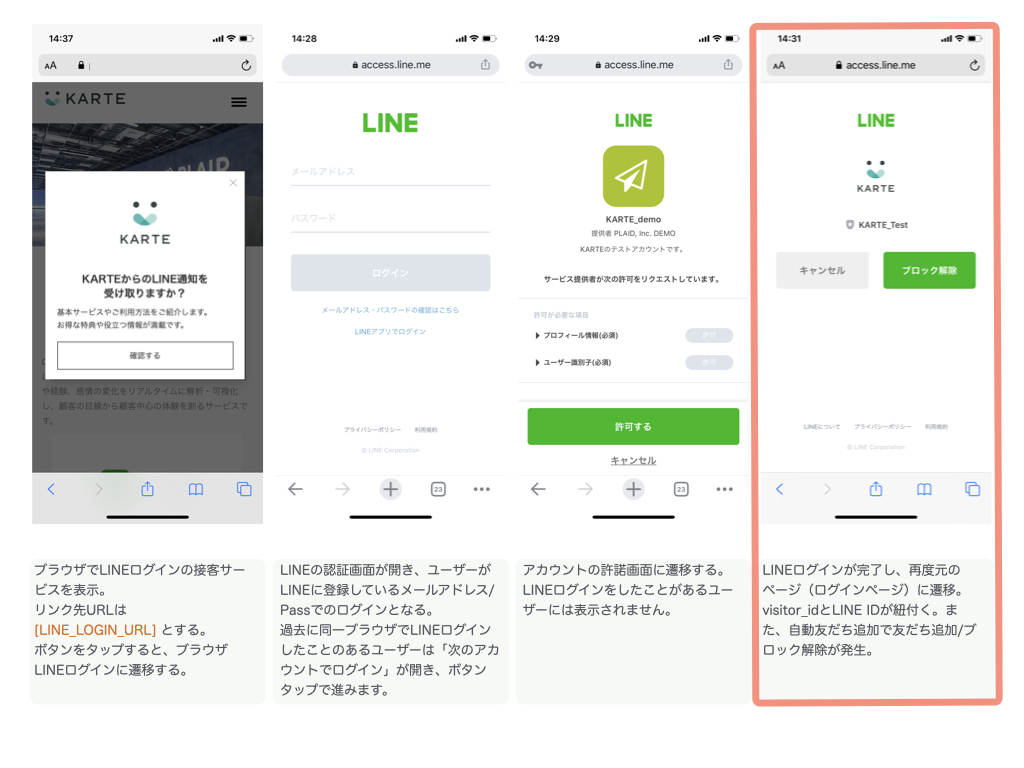
LINE Botの友だち追加を促したい場合
プラグイン設定で LINEログイン後にBOTの友達追加への遷移させるかどうか を有効化してください。
詳しくは LINE連携 - 初期設定 をご参照ください。
友だち追加時にメッセージを配信したい場合
LINE 友だち追加時あいさつの設定 をご参照ください。
シナリオ例
- 購入完了ページにLINEログインのポップアップを表示することで、ロイヤリティの高まったタイミングで認証を訴求
- 会員登録ページにLINEログインバナーのポップアップを表示し、会員登録のサンクスメッセージをLINEメッセージで送信
- エリアデータをもとに居住エリアのイベント情報をLINEで通知
- 選考中企業からのメッセージをリアルタイムにLINEで通知
LINEのトーク内でLINEログインを実装したい場合
LINEのトーク内でLINEログイン(リッチメニューやLINE@Managerでの一斉送信によるもの)を実装したい場合は、専用のURL Schemeにて実装することが可能です。
URL Schemeは弊社側で発行が必要となるため、ご利用の際は弊社の営業担当にお問い合わせください。
なお、URL Schemeを利用する場合はKARTEに連携しているLINEアカウントがLINEログイン(Webログイン) v2.1に対応している必要があります。
